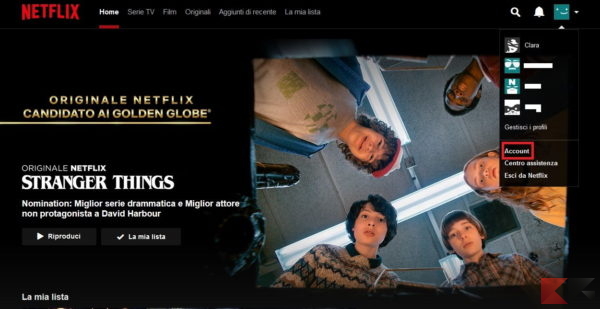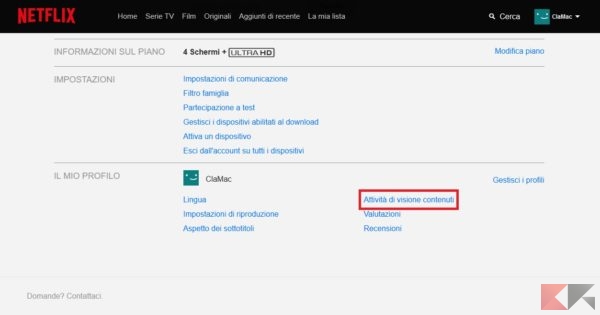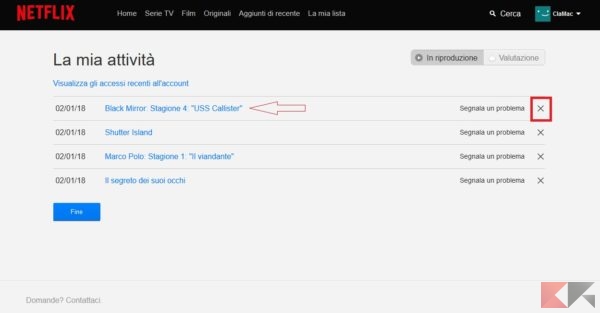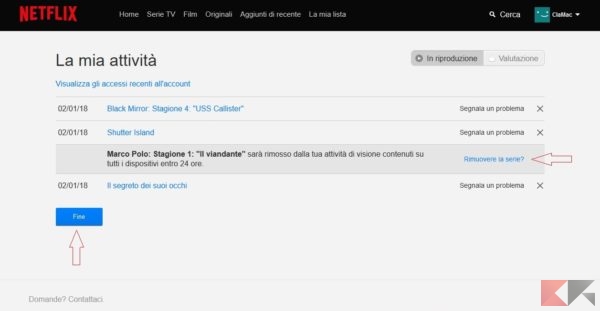Netflix limita il numero degli schermi su cui il servizio può essere utilizzato simultaneamente. Il motivo è presto detto, se con lo stesso account (qui una guida su come eliminare un account Netflix) si potessero vedere i contenuti della piattaforma su un alto numero di televisori contemporaneamente, chi avrebbe voglia di attivare nuovi account? Molto più probabilmente si creerebbero grandi gruppi di condivisione di account unici (abbiamo realizzato anche una guida su come disdire un abbonamento) e la compagnia di Scotts Valley chiuderebbe i battenti in men che non si dica.
Quello che invece possibile è creare un numero infinito di profili allo scopo di gestire in maniera separata la cronologia delle visualizzazioni e i gusti di tutti coloro che condividono l’account. Non solo, questa interessante feature consente di eliminare dalla cronologia, e quindi dalle preferenze di visualizzazione, eventuali contenuti non graditi o che sono finiti nel feed dopo aver lasciato nelle mani di figli o partners il proprio malcapitato profilo.
Come cancellare uno o più contenuti dalla cronologia delle visualizzazioni su Netflix
Vediamo dunque come è possibile eliminare la cronologia sul proprio profilo di Netflix in pochi clicks:
- Accedi tramite browser al tuo account Netflix e sposta il cursore del mouse sull’icona dedicata ai profili in alto a destra. Al passaggio si aprirà un menù. Clicca su Account;
- Verrai indirizzato alla pagina relativa ai dati del tuo abbonamento, all’indirizzo di fatturazione e, scorrendo a fondo pagina troverai la scheda “Il Mio Profilo”;
- Clicca su “Attività di visione contenuti”;
- Verrai indirizzato alla pagina “La mia attività” relativa al tuo profilo, dove sarà possibile visualizzare tutti i contenuti visti. Come potrai notare tutti i titoli in elenco sono associati ad un link, il che ti consentirà, cliccandovi sopra, di essere reindirizzato al film/serie TV/documentario in questione;
- Per eliminare uno o più contenuti visualizzati dalla cronologia del tuo profilo Netflix sarà sufficiente cliccare sulla “X” presente alla destra dello schermo in corrispondenza di ogni contenuto.
- Conferma la rimozione cliccando su “Rimuovere la serie?”, poi clicca su “Fine”.
A questo punto verrai reindirizzato alla pagina relativa ai dati del tuo Account e la procedura di eliminazione di uno o più contenuti visualizzati dalla cronologia del tuo profilo personale sarà terminata. Per avere la certezza di aver effettivamente eliminato il film o il documentario che non ti è piaciuto, sarà sufficiente cliccare nuovamente “Attività di visione contenuti”.
La cancellazione è irreversibile ma non completamente immediata
Ti ricordo che sebbene la cancellazione del contenuto da te scelto sia immediata e irreversibile nella pagina delle attività, affinché Netflix smetta di proporti contenuti affini a quello da te eliminato potrebbero servire almeno 24 ore. Questo significa che se la tua ragazza ha inavvertitamente versato qualche lacrima su un’amabile commedia romantica, Netflix potrebbe continuare a consigliarti film tratti dai romanzi di Jane Austen ancora per un giorno (qui trovate una guida che vi aiuterà a scoprire tutti i nuovi contenuti nel catalogo di Netflix).
Se avete trovato questa guida interessante e volete rimanere sempre aggiornati sulle principali news relative al mondo tecnologico, seguiteci su Facebook!